الإعلانات
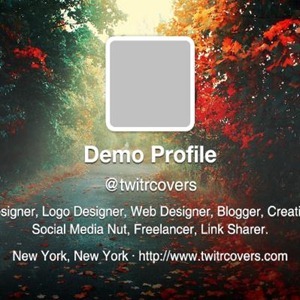 إذا فاتك ذلك ، فقد تمت إضافة ميزات جديدة إلى ملفك الشخصي على Twitter قبل شهر تقريبًا. واحدة من أبرز الميزات الجديدة هي صورة الرأس الجديدة ، والتي تأخذها تويتر على غلاف Facebook Timeline. مع صورة الرأس الجديدة ، يمكنك اختيار أي صورة تظهر عليها الصورة الرمزية واسم المستخدم والسيرة الذاتية ، مما يخلق مظهرًا جديدًا وجديدًا لملفك الشخصي.
إذا فاتك ذلك ، فقد تمت إضافة ميزات جديدة إلى ملفك الشخصي على Twitter قبل شهر تقريبًا. واحدة من أبرز الميزات الجديدة هي صورة الرأس الجديدة ، والتي تأخذها تويتر على غلاف Facebook Timeline. مع صورة الرأس الجديدة ، يمكنك اختيار أي صورة تظهر عليها الصورة الرمزية واسم المستخدم والسيرة الذاتية ، مما يخلق مظهرًا جديدًا وجديدًا لملفك الشخصي.
صور الرأس هذه ليست ضرورية ، على الأقل في الوقت الحالي - إذا كنت تريد أن يبدو ملفك الشخصي كما هو دائمًا ، فلن تضطر إلى لمسه. ومع ذلك ، هناك بعض أشياء ممتعة ومفيدة 8 طرق لتحقيق أقصى استفادة من صورة رأس تويتر الجديدةمع إطلاق تويتر مظهرًا جديدًا للملفات الشخصية للمستخدمين ، فإن أكبر تغيير ستلاحظه الآن هو صورة الرأس الكبيرة التي يمكنك استخدامها لتمييز صورة إضافية تقول شيئًا صغيرًا ... قراءة المزيد يمكنك القيام بذلك مع صورة الرأس الجديدة هذه هل جعل صفحات الملف الشخصي تبدو أكثر روعة. كما هو متوقع ، تجلب ميزة جديدة أيضًا مشكلة جديدة: أين يمكنك العثور على صور جميلة وعالية الجودة ومجانية لاستخدامها في رأس الصفحة؟
هناك العديد من الخيارات المتاحة اليوم ، وأود اليوم أن أقدم لكم خيارًا مفيدًا بشكل خاص - TwitrCovers.
ما هي أغلفة تويتر؟ ما هو TwitrCovers?
بادئ ذي بدء ، إذا لم تكن قد رأيت أغلفة / عناوين Twitter الجديدة حولها ، فستبدو كما يلي:

كما ترى ، عند القيام بذلك بشكل صحيح ، من المفترض أن تمتزج صورة الرأس مع النص الحيوي الخاص بك ، وتعزز الشعور العام لملفك الشخصي على Twitter.
TwitrCovers هو واحد من العديد من المواقع التي تقدم صور رأس مجانية ، ولكنها تبرز من بين الحشد لبعض الميزات الرائعة جدًا ، وميزة مزعجة إلى حد ما. لحسن الحظ ، يمكن تجنب الميزة المزعجة بسهولة ، مما يترك موقعًا رائعًا يحتوي على بعض الصور عالية الجودة لتستخدمها.
البحث عن صورة رأسك الجديدة
تتضمن الصفحة الرئيسية لموقع TwitrCovers جميع أحدث الإضافات إلى المجموعة. يمكنك أيضًا تصفح الأغلفة الأكثر شيوعًا ، أو إذا كنت تريد التميز عن الآخرين ، تصفح المجموعة بأكملها حسب الفئة.

أعلاه ذكرت بعض الميزات الرائعة جدًا التي تجعل TwitrCover بارزًا ، والآن نصل إلى أفضلها. عندما تنظر إلى هذه الصور ، يصعب تخيل شكلها في ملفك الشخصي على Twitter. قد تكون جميلة ، ولكن هل سيعملون مع نص عليها؟ من السهل معرفة ذلك: مرر مؤشر الماوس فوق أي صورة تريد أن ترى عرضًا توضيحيًا لما ستبدو عليه كصورة رأس Twitter.
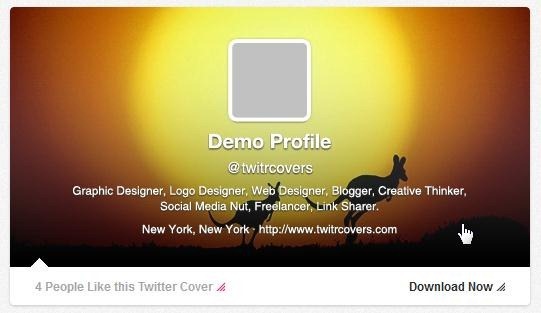
أليس هذا أنيق؟ لذا بعد التصفح والعثور على الصورة التي تعجبك ، حان الوقت لنقلها إلى صفحة ملفك الشخصي على Twitter. هناك طريقتان للقيام بذلك: الطريقة القصيرة والمزعجة والطريق الآمن الطويل. سأعرض لكما الاثنين ، لكنني أوصي بالذهاب مع الثاني ، إذا استطعت.
الطريقة القصيرة والمزعجة لتغيير رأسك
لقد وجدت صورة تعجبك وتريد رؤيتها في ملفك الشخصي. ماذا الان؟ يوفر TwitrCovers طريقة سهلة للغاية لتغيير صورة الرأس الخاصة بك ، دون الحاجة إلى لمس إعدادات ملف التعريف الخاص بك. انقر فوق الصورة التي تريدها ، وقم بالتمرير لأسفل للعثور على هذا الزر:
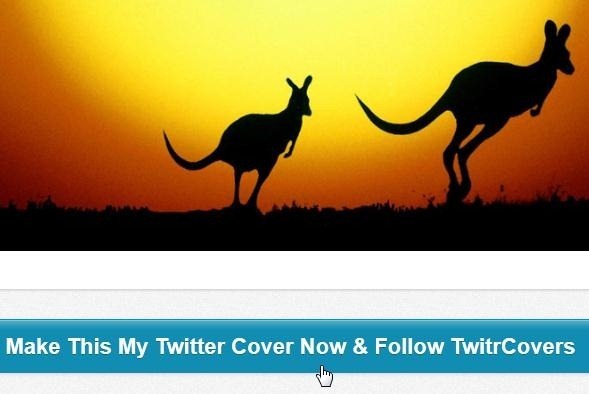
نعم ، إذا كنت ترغب في استخدام هذه الطريقة ستفعل يملك لمتابعة TwitrCovers على Twitter ، ويطلب أيضًا بعض الأذونات الأخرى عند الاتصال بملفك الشخصي على Twitter ، مثل متابعة أشخاص جدد (I أعتقد أنه يحتاج إلى أن يتبع نفسه) ، وتحديث ملفك الشخصي (أعتقد أنه يحتاج إلى ذلك لتغيير الصورة) ونشر تغريدات لك (لماذا يحتاج هذا؟).
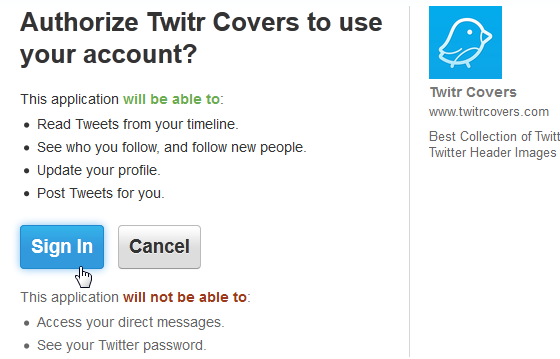
إذا اخترت القيام بذلك ، فلن يحدث شيء سيء للغاية. ستتم إعادة توجيهك إلى TwitrCovers ، وسيتم تغيير صورة رأسك على Twitter حقًا وحقيقيًا. كما هو متوقع ، ستجد أيضًا أنك تتابع TwitrCovers الآن. على الرغم من أسوأ توقعاتي ، لا تنشر TwitrCovers أي تغريدات لك عندما تفعل ذلك ، لذا فهي ليست غير مرغوب فيها ، ولكن ما زلت أشعر بعدم الارتياح تجاه الأذونات التي طلبتها.
إذا كنت كسولًا ، يمكنك استخدام هذه الطريقة ، ولكن ربما يجب عليك إبطال وصول التطبيق من الإعدادات -> التطبيقات عند الانتهاء.
الطريقة الطويلة والأكثر أماناً لتغيير رأسك
لذلك يمكنك السماح لـ TwitrCovers بالقيام بالعمل الشاق من أجله ، ولكن استخدام هذا الخيار ليس إلزاميًا ، وهو ما أقدره. إذا كنت تريد ، يمكنك الحصول على الصورة التي تريدها ، وتغيير رأسك يدويًا ، دون منح أي شخص أي أذونات لأي شيء. للقيام بذلك ، ابحث عن الصورة التي تريدها ، وبدلاً من النقر فوق الزر الكبير والأزرق اللامع ، انقر فوق الرابط "تنزيل الصورة يدويًا" في الزاوية السفلية اليمنى.

سيؤدي هذا إلى فتح الصورة بالحجم الكامل ، وستتمكن من النقر بزر الماوس الأيمن عليها واختيار "حفظ الصورة باسم". تذكر مكان حفظ الصورة - ستحتاج إليها في ثانية. توجه الآن إلى ملفك الشخصي على Twitter واختر Edit Profile من القائمة.
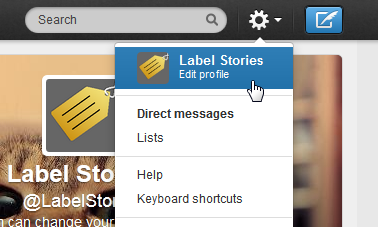
اختر "تصميم" من القائمة الموجودة على الجانب الأيسر ، وقم بالتمرير لأسفل للعثور على زر "تغيير الرأس". عند النقر فوقه ، ستتمكن من اختيار الصورة التي حفظتها للتو وتعيينها كرأس. باستخدام هذه الطريقة ، يمكنك أيضًا اختيار مدى التكبير الذي تريد أن تكون عليه الصورة ، لذلك لا يجب أن تبدو تمامًا كما كانت في TwitrCovers.
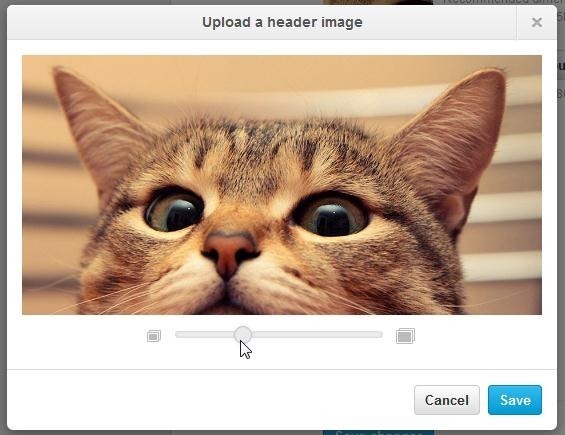
ياي! ملفك الشخصي جميل الآن
بغض النظر عن الطريقة التي اخترت اتباعها ، يجب أن يبدو ملفك الشخصي الآن مثل هذا:
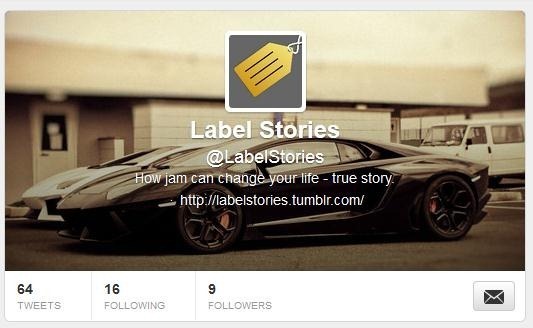
أو ربما أفضل قليلاً ، إذا فكرت في الأمر. هل لديك بالفعل صورة رأس لملفك الشخصي على Twitter ، أم أنك لا تزال تبحث عن الإلهام؟ هل تعرف بعض المصادر الرائعة الأخرى للحصول على صور مجانية عالية الجودة يجب أن نعرف عنها؟ أخبرنا جميعًا في التعليقات.
يارا (ylancet) كاتب مستقل ومدون للتكنولوجيا وعشيق الشوكولاتة ، وهو أيضًا عالم أحياء ومهتم بدوام كامل.

